Excel에서 변수에 가중치를 할당하는 방법
평균을 계산할 때 Excel에서 변수에 가중치를 할당하려는 경우가 종종 있습니다.
예를 들어, 한 학급의 학생들이 1년 동안 3번의 시험을 치르고 각 시험에 그에 따라 가중치가 부여된다고 가정해 보겠습니다.
- 시험 1: 20%
- 시험 2: 20%
- 기말고사: 60%
학생의 수업 최종 성적을 계산하려면 다음 공식을 사용합니다.
- 최종성적 = 시험1*0.20 + 시험2*0.20 + 기말고사*0.60
다음 예에서는 Excel에서 이 가중 평균을 계산하는 방법을 보여줍니다.
예: Excel에서 변수에 가중치를 할당하는 방법
한 학급의 다양한 학생들의 시험 점수를 보여주는 다음과 같은 데이터 세트가 Excel에 있다고 가정해 보겠습니다.
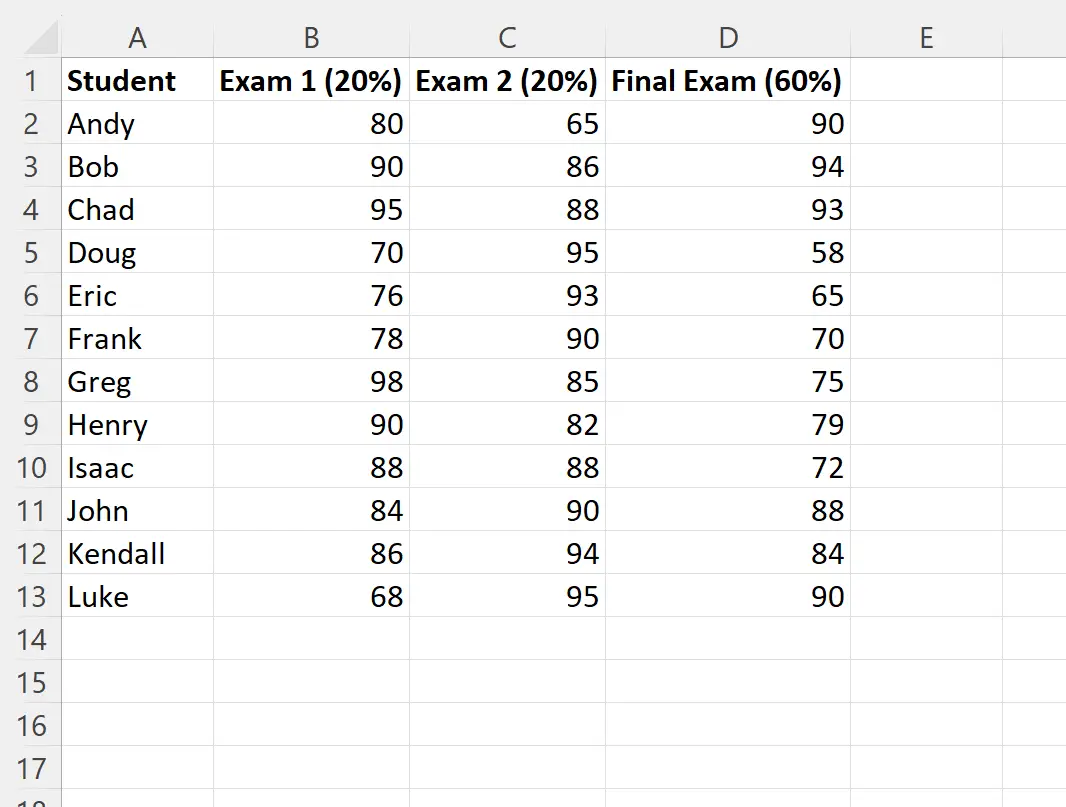
각 시험에 지정된 가중치를 사용하여 학급 내 각 학생의 최종 성적을 계산한다고 가정해 보겠습니다.
이를 위해 셀 E2 에 다음 수식을 입력할 수 있습니다.
=SUM( B2 *0.2, C2 *0.2, D2 *0.6)
그런 다음 이 수식을 클릭하여 E열의 나머지 셀로 드래그할 수 있습니다.
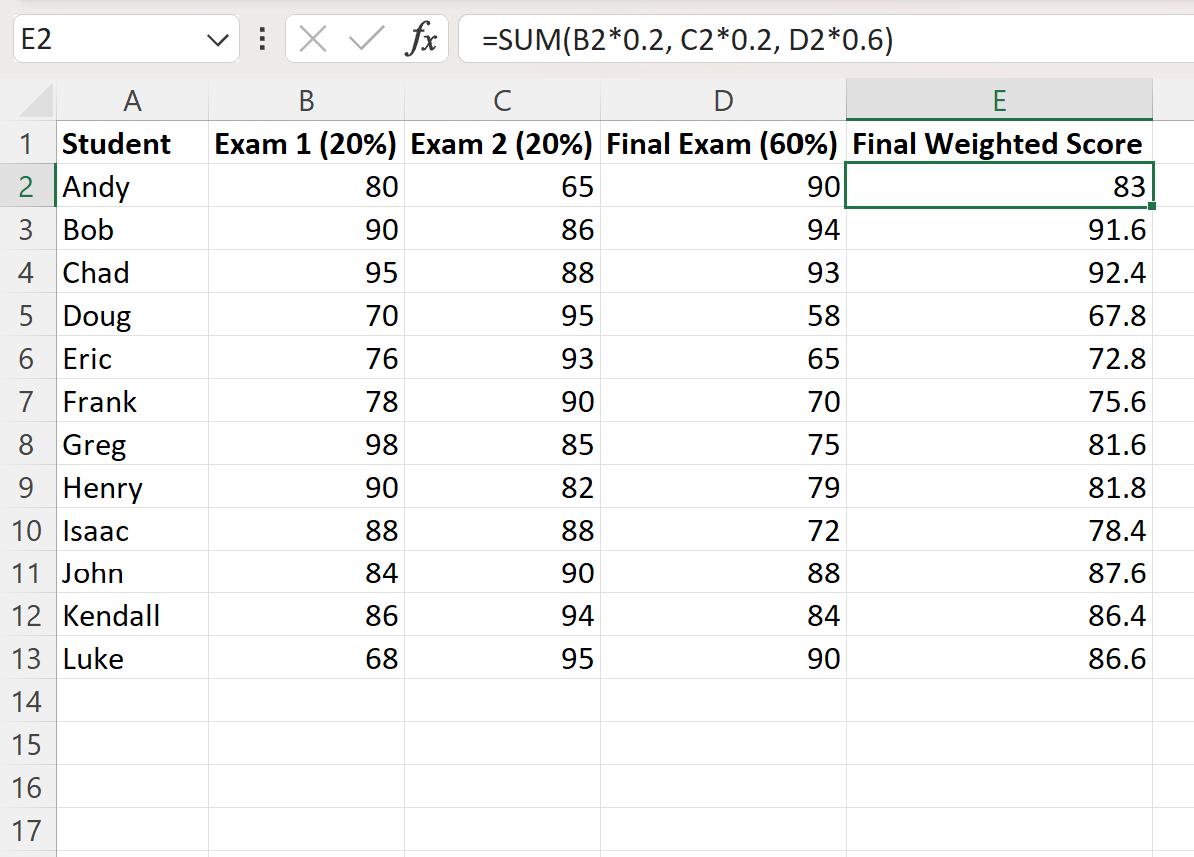
결과에서 다음을 확인할 수 있습니다.
- Andy의 최종 가중치 점수는 83 점입니다.
- Bob의 최종 가중치 점수는 91.6 입니다.
- Chad의 최종 가중치 점수는 92.4 점입니다.
등등.
행 2에서 각 시험에 가중치를 할당한 다음 E3 셀에 다음 수식을 사용하여 각 학생의 최종 가중치 성적을 계산할 수도 있습니다.
=SUM( B3 * $B$2 , C3 * $C$2 , D3 * $D$2 )
그런 다음 이 수식을 클릭하여 E열의 나머지 셀로 드래그할 수 있습니다.
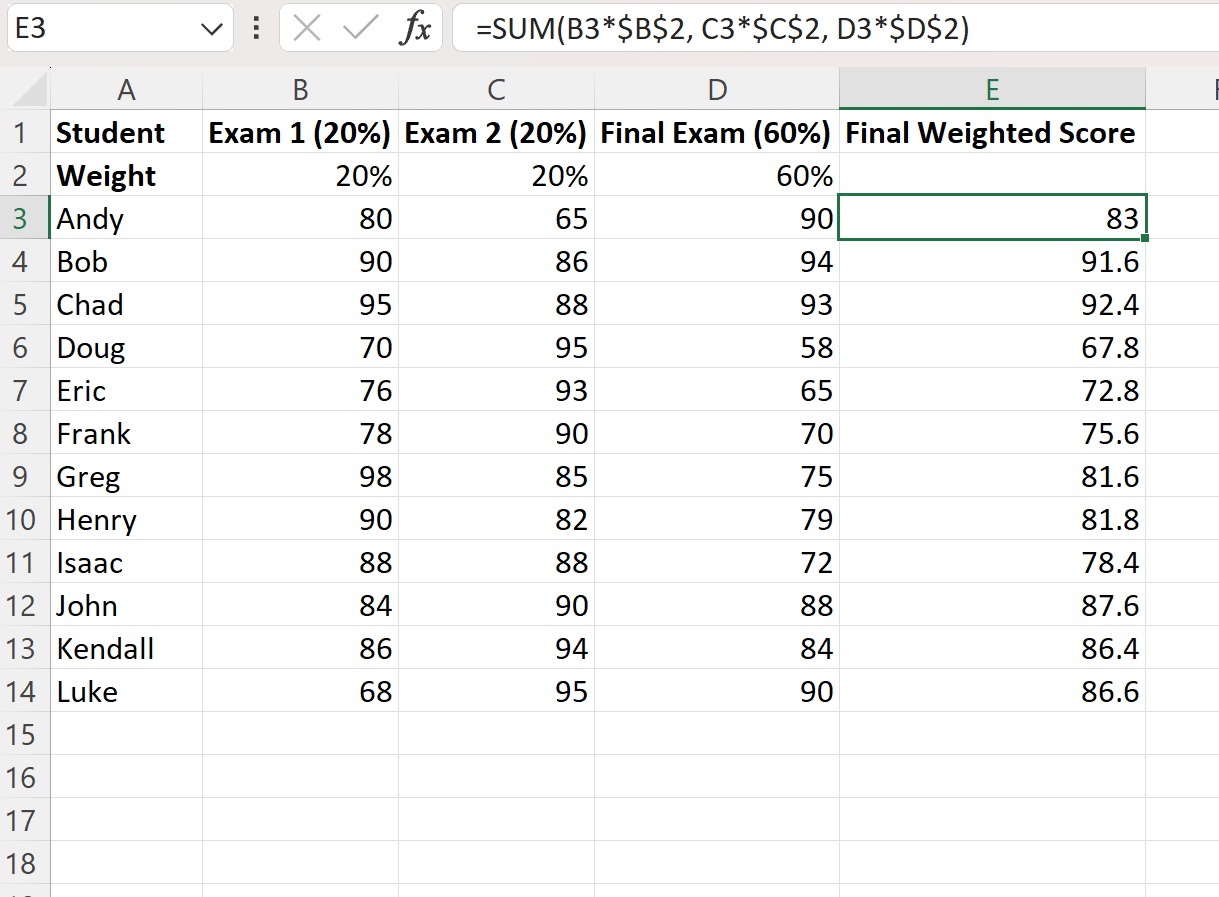
각 학생의 최종 가중치 성적은 이전 예에서 계산된 성적과 일치합니다.
추가 리소스
다음 자습서에서는 Excel에서 다른 일반적인 작업을 수행하는 방법을 설명합니다.
Excel에서 가중 백분율을 계산하는 방법
Excel에서 가중 이동 평균을 찾는 방법
Excel에서 가중 표준 편차를 계산하는 방법